MyQ Webschnittstelle
Dieses Thema beschreibt die MyQ-Webschnittstelle, über die Sie die meisten MyQ-Funktionen verwalten. Es zeigt Ihnen, wie Sie auf die Webschnittstelle und die beiden Menüs zugreifen können, in denen Sie alle Einstellungen und Funktionen der Webschnittstelle finden: das Hauptseite Menü, und das Einstellungen Menü. Außerdem werden die folgenden Funktionen der Weboberfläche beschrieben Startseite Dashboard und zeigt Ihnen, wie Sie die Ersteinrichtung von MyQ vornehmen. In den letzten beiden Abschnitten werden zwei MyQ-Protokolle vorgestellt: das MyQ Log und die MyQ Audit Log.
Zugriff auf die MyQ-Webschnittstelle
Um auf die MyQ-Webschnittstelle zuzugreifen, müssen Sie sie in Ihrem Webbrowser öffnen und sich als Administrator anmelden:
Es gibt drei Möglichkeiten, die MyQ-Webschnittstelle zu öffnen:
Öffnen Sie Ihren Webbrowser, und geben Sie die Webadresse in das Formular ein:
https://*MyQserver*:8090, wobei MyQserver steht für die IP-Adresse oder den Hostnamen Ihres MyQ-Servers und 8090 ist der Standardport für den Zugriff auf den Server.
Melden Sie sich über die MyQ Easy Config an der Schnittstelle an. Startseite indem Sie auf die Registerkarte MyQ Web-Verwalter Link in der MyQ Web-Verwalter Abschnitt.
Öffnen Sie die Anwendung MyQ Web Administrator. Sie finden diese Anwendung auf dem Bildschirm "Apps" in Windows 8.1+, Windows Server 2012 und neuer.
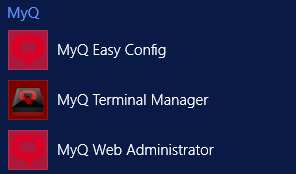
Anmeldung als Administrator
Geben Sie den Namen des Server-Administrators ein (*admin) und das Passwort, das Sie in der Anwendung MyQ Easy Config festgelegt haben, und klicken Sie dann auf Einloggen. Wenn Sie das Standardkennwort noch nicht geändert haben (nicht empfohlen), geben Sie das Standardkennwort ein: 1234.
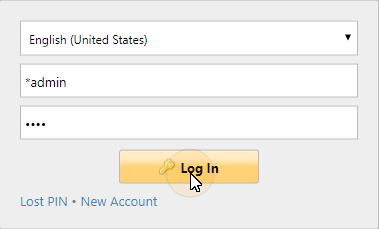
In der Dropdown-Liste am oberen Rand des Anmeldefensters können Sie Ihre bevorzugte Sprache auswählen.
.png)